
Wie man mehr aus Dropbox macht
Dieser Artikel ist älter als ein Jahr!
Nicht nur alle, die mit mehr als einem Computer arbeiten, kennen das Problem: Eine wichtige Datei, die man gerade dringend braucht, ist entweder am Büro-PC, am Notebook zu Hause oder am Rechner der Tochter.
Der Cloudspeicher-Dienst Dropbox löst nicht nur dieses Problem, sondern mit einem einfach scheinenden Mechanismus gleich viele andere auch: Alle eigenen Ordner und Dateien werden gepoolt und auf allen eigenen Geräten verfügbar gemacht, auf denen man per Dropbox angemeldet ist. Seine Entwickler spendierten dem Dienste zudem einige Programmierschnittstellen, die andere aufgreifen können, um daraus noch viel mehr zu machen.
Einsteiger: Der USB-Stick hat endgültig ausgedient! Es lohnt sich, ein wenig Zeit zu investieren und sich mit diesem Dienst auseinanderzusetzen. Am Start sind zwei GB kostenlos dabei. In den untenstehenden Kommentaren gibt es Einladungslinks (z.B. db.tt/xyz) anderer Leser, mit denen Sie am Start gleich 2,5 GB bekommen.
Profis: Auch für Sie sind unten weiter einige Tipps & Tricks dabei. Wenn Sie mehr Speicher wollen, kopieren Sie doch einfach Ihren Empfehlungslink unten in die Kommentare.
Für die Nutzung gibt es zwei Voraussetzungen: Ein Account bei dropbox.com (siehe Links in den Kommentaren) und ein kleines Programm, das man sich von der Website lädt. Nach dessen Installation gibt es einen zusätzlichen Ordner "Dropbox" auf der Festplatte.
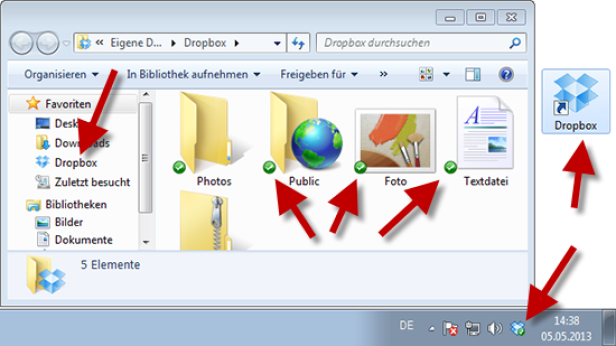
© GH
Ist das Setup abgeschlossen, gibt es nun den Dropbox-Ordner als Icon auf dem Desktop und in der Favoriten-Leiste des Explorers bzw. im Mac-Finder. In der Statusleiste links unten findet sich ein kleines Symbol, das den aktuellen Stand der Synchronisation anzeigt. Ein grünes Häkchen signalisiert, dass alles aktuell ist. Ein blauer Kreis zeigt an, dass gerade abgeglichen wird. Und ein rotes X macht auf ein Problem aufmerksam. Diese Symbole gibt es nicht nur für Dropbox global sondern auch für jede einzelne Datei.
Alle Dateien, die man in diesen Ordner legt, werden automatisch im Hintergrund zum Onlinedienst übertragen und von dort aus an alle mit diesem Account verbundenen Computer verteilt. Zudem hat man mit Smartphone- und Tablet-Apps sowie über die Website von Dropbox Zugriff darauf.
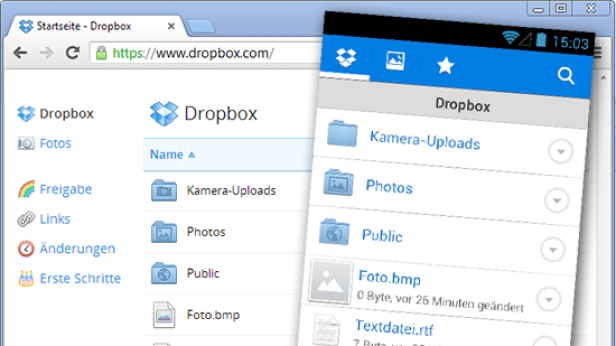
© GH
Sobald sich eine Datei ändert, oder ein neuer Ordner hinzugefügt wird, werden alle Änderungen mit allen verbundenen Rechnern abgeglichen. So ist alles stets am letzten Stand.
Man ist so auch sicherer als zuvor. Wenn die Festplatte kaputt wird oder man das Betriebssystem aus irgendeinem anderen Grund neu aufsetzen muss, verliert man keine einzige Datei. Das macht Dropbox zum einfachsten und bequemsten Backup überhaupt.
Zum Start erhält man zwei Gigabyte gratis (mit den Links aus den Kommentaren 2,5 Gigabyte). Das reicht schon für eine ganze Menge Dateien. Wird der Account mit einer Uni-Mail-Adresse angemeldet, gibt es noch einmal 500 MB extra. Wer mehr Speicherplatz braucht, kann sich solchen kaufen (100 GB ab zehn Dollar pro Monat). Es gibt jedoch eine ganze Reihe an Möglichkeiten, wie man kostenlose an mehr Speicher kommt:
Foto-Upload: Bis zu drei Gigabyte erhält man, wenn die Foto-Upload-Funktion der Smartphone- und Tablet-Apps genutzt wrd. Ganz nebenbei ist das auch das beste Foto-Backup für mobile Geräte.
Promotions: Handyhersteller wie Samsung oder HTC verschenken bis zu 50 GB Dropbox-Speicher, der zeitlich allerdings auf meist zwei Jahre begrenzt ist. Drei-Kunden erhalten zwei GB kostenlos dazu, wenn sie ein SMS mit dem Inhalt "Dropbox" an 31313 senden. Der per SMS zurückgesandte Gutscheincode kann übrigens von allen (auch Nicht-Drei-Kunden) eingelöst werden.
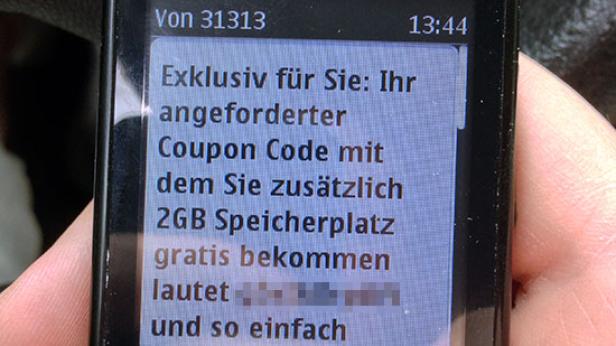
© GH
Empfehlungen: Wer andere zu Dropbox einlädt, wird dafür belohnt. Für jeden genutzten Empfehlungslink erhält man jeweils 500 MB (bis zu einem Maximum von 18 GB) dazu. Wer den Link bei Facebook, Twitter, Google+ & Co. postet, hat es nicht immer leicht, weil viele schon dabei sind.
Beliebt ist daher die Methode, Google Ads mit dem Link zu schalten, um so schnell auf das Maximum zu kommen. Praktisch daran: Google verschenkt ohnehin von Zeit zu Zeit AdWords-Gutscheine. Idealerweise wählt man beim Targeting Computer und keine mobilen Endgeräte, da man den Bonusspeicher nur erhält, wenn der Anwender auch das Dropbox-Programm am PC oder Mac installiert.
Weitere Tipps: Es gibt noch eine Reihe anderer Möglichkeiten. Wer dazu Tipps hat, schreibt diese bitte in die Kommentare. Wir alle danken recht herzlich!
Gelöschte Dateien zurückholen: Hat man in den letzten 30 Tagen versehentlich Dateien oder Ordner gelöscht, kann man diese ganz einfach wieder zurückholen.
Auf der Website findet sich oberhalb der Dateiliste ein Papierkorb. Klickt man das Symbol an, werden in jedem dargestellten Ordner alle gelöschten Inhalte in grau angezeigt. Mit einem Rechtsklick und der Option Wiederherstellen, macht man die Löschung rückgängig und sorgt dafür, dass diese Dokumente wieder auf allen verbundenen Geräten auftauchen. Mit einem erneuten Klick auf den Papierkorb blendet man die gelöschten Dateien wieder aus.
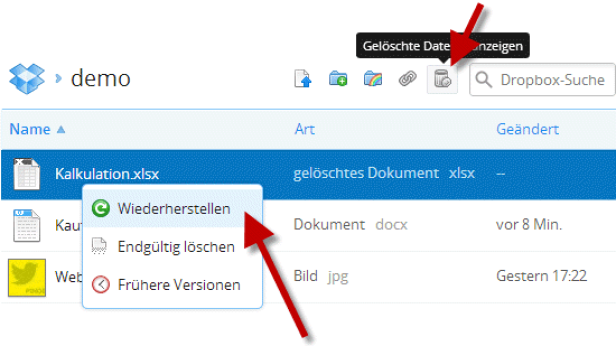
© GH
Zurück zur alten Version: Eine der praktischsten und dennoch weitgehend unbekannten Funktionen von Dropbox ist die Versionierung. Damit lässt sich eine ältere Version eines Dokuments wiederherstellen. Zum Einsatz kommt sie etwa dann, wenn eine Datei beispielsweise durch einen Festplattenfehler "kaputt" wurde oder man erst nach einiger Zeit bemerkt, dass man Teile darin irrtümlich überschrieben hat.
Die Versionsauswahl erscheint, nachdem auf der Website die betreffende Datei mit der rechten Maustaste ausgewählt und dann auf "Frühere Versionen" geklickt wurde. In der Folge kann man auswählen, welche alte Dateiversion man wiederherstellen möchte.

© GH
Tipp: Man sollte in so einem Fall die aktuelle Datei aus der Dropbox mit [Strg]+[C] & [Strg]+[V] auf den Desktop kopieren, um eventuell zwischenzeitlich eingefügte Textpassagen nicht erst recht zu überschreiben. So kann man beide Dateiversionen nebeneinander öffnen, vergleichen und zusammenführen.
Teamwork: Ein weiterer Pluspunkt von Dropbox ist, dass man Dateien und Ordner sehr einfach mit anderen Nutzern teilen kann. Am einfachsten ist dies über den Order "Public" möglich. Dieser ist seit Oktober 2012 für neue Nutzer nicht mehr automatisch vorhanden, sondern muss hier erst aktiviert werden.
Die Dateifreigabe im Ordner Public erfolgt über einen Rechtsklick und die Kontextmenüs "Dropbox" bzw. "Öffentlichen Link kopieren". Hat man das erledigt, befindet sich der Link in der Zwischenablage und kann nun in Dokumente oder Mails eingefügt werden. Auch Dateien aus anderen Verzeichnissen lassen sich so freigeben. Wählt man die entsprechenden Optionen aus, gelangt man automatisch zur Website, wo dies erledigt wird.
Die Ordnerfreigabe dient der Zusammenarbeit in Teams oder zum Dateitausch im Freundeskreis. Hierzu klickt man mit der rechten Maustaste auf den Ordner und wählt "Dropbox" sowie "Diesen Ordner freigeben ...". Nach der automatischen Weiterleitung auf die Website kann man nun durch Eingabe ihrer Mailadressen jene Dropbox-Nutzer auswählen, denen man den Ordner zugänglich machen möchte. Alle Teilnehmer an einem Ordner können nun neue Dateien einstellen, die ebenfalls für alle Teammitglieder aktuell gehalten werden.
Verschiebt ein Nutzer den gesamten Ordner in einen Unterordner, ändert sich für alle anderen Teammitgliedern dadurch nichts.
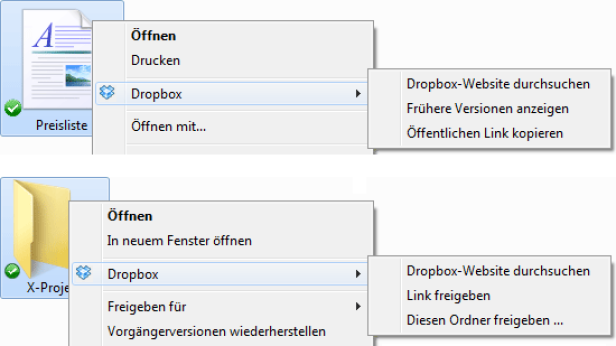
© GH
Praktisch ist das Teilen von Dateien über einen Link vor allem für große Dateien, die man nicht per E-Mail versenden sollte.
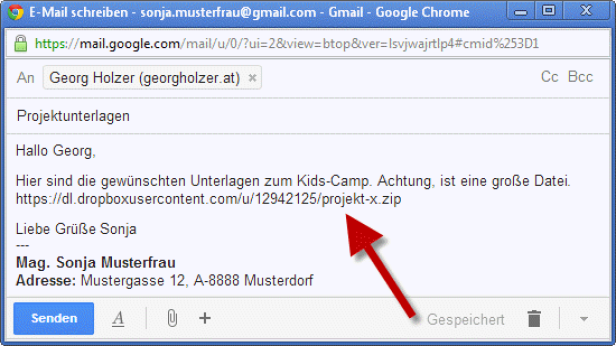
© GH
Möglich ist das Teilen von Dateien jeder Größe übrigens auch unterwegs mit den Handy- oder Tablet-Apps. Unter iOS muss man erst auf die Datei klicken, um links unten den Button zum Freigeben (per E-Mail senden, Link kopieren etc.) zu sehen bekommt. Bei Android findet sich diese Option direkt neben der Datei.
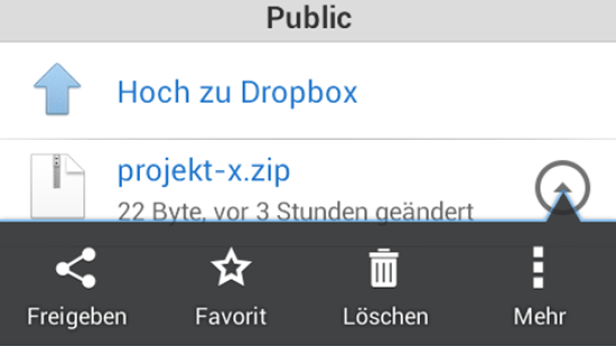
© GH
Tipp: Praktisch ist das Teilen von Dateien auch bei extremer Zeitnot - etwa bei einem Abgabeschluss um Mitternacht. Man kann so vor Mitternacht die noch unvollendete Datei als Dropbox-Link per E-Mail versenden und kann danach noch Änderungen vornehmen - allerdings sind die Änderungen nur bis zu dem Zeitpunkt sichtbar, bis der Empfänger des Links die Datei heruntergeladen hat.
Bevor wir nach so viel Theorie nun zu Tipps & Tricks kommen, noch ein Hinweis. Dropbox ist der wohl beste Cloud-Speicherdienst, es gibt aber auch noch Alternativen, die aber allesamt nicht an die Flexibilität des Originals herankommen: Box, Wuala, Sugarsync, Microsoft Skydrive, Google Drive, Apples iCloud, Adobes CreativeCloud und viele mehr. Einen Blick wert ist noch das OpenSource-Projekt OwnCloud, das man auf eigenen Linux-Rechnern oder einem NAS installieren kann und so eine ganz private Cloud schafft.
Der standardmäßig vorhandene Speicherplatz bei Dropbox ist zwar der kleinste unter allen Gratis-Angeboten. Allerdings lässt er sich - wie oben erläutert - vergrößern. Einige der nachfolgend vorgestellten Tipps & Tricks lassen sich übrigens auch mit anderen Cloud-Speichern umsetzen.
Es gibt eine Reihe von Wegen, YouTube-Videos herunterzuladen - den einfachsten bietet VideoDropper.net in Zusammenarbeit mit der Dropbox. Dazu kopiert man den YouTube-Link und fügt ihn in das Formular auf der Website ein. Danach wählt man aus, in welcher Qualität man das Video haben möchte. Minuten später ist die Video- oder Audiodatei in der Dropbox.
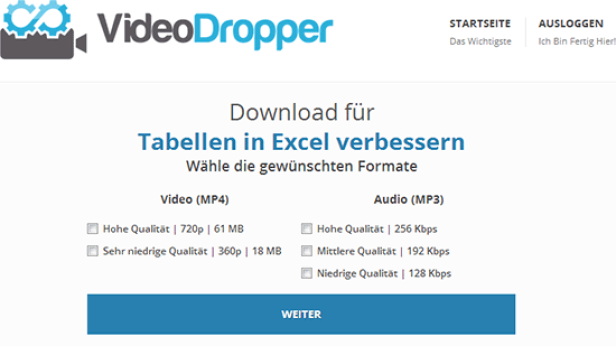
© GH
Der Dienst finanziert sich übrigens mit Werbung - das heißt: Neben dem eigentlichen Video landet manchmal auch ein kurzer Werbespot im Ordner.
Keine Panik: Nicht jeder Webdienst darf einfach ohne Nachfrage Dateien in ihrer Dropbox hinterlassen oder auf diese zugreifen. Dazu muss zuerst Ihre explizite Erlaubnis eingeholt werden. Sind Sie sicher, dass Sie einen Webdienst mit Ihrer Dropbox verbinden möchten, so klicken Sie auf "Zulassen". In diesem Fall wird MediaDropper die Erlaubnis erteilt, einen Ordner anzulegen und nur in diesen etwas hineinzulegen.
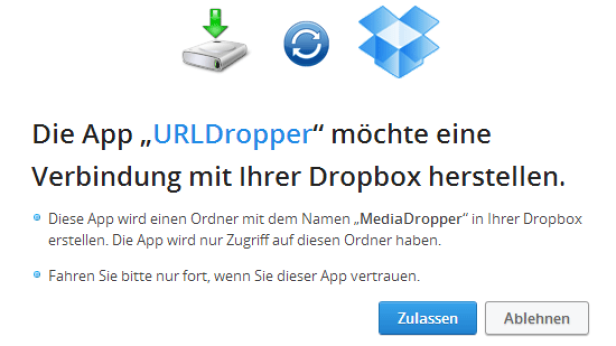
© GH
Sie können diese Genehmigungen jederzeit im Reiter "Meine Apps" in den Einstellungen einsehen und Genehmigungen gegebenenfalls wieder zurückziehen.
Wer Musikdateien in einen Dropbox-Ordner ablegt, kann diese auch unterwegs abspielen. In der iOS-App ist ein Musikplayer schon integriert, die Android-App öffnet zum Abspielen nach einem Fingertapser auf den Song eine externe App.
Teilt man seinen Musikordner mit einem Freund oder einer Freundin, ergibt sich daraus die zeitgemäße Version eines Mix-Tapes, das sich zudem von beiden befüllen lässt.
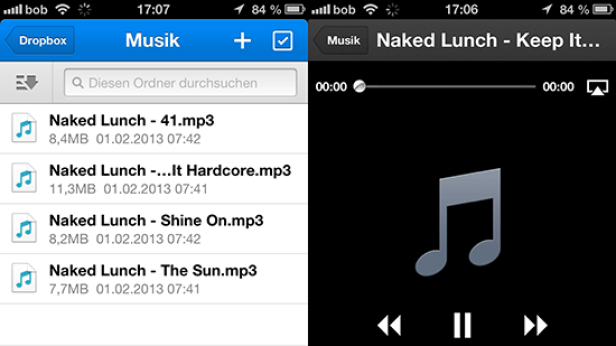
© GH
Wenn man Musik über die Dropbox-App hören kann, so gilt dies erst recht für Podcasts. Ein cleverer Dienst namens Podcast gallery sorgt für den kontinuierlichen Nachschub frischer Episoden per RSS-Feeds, die dann in einem Ordner auf der eigenen Dropbox (oder am Google Drive) hinterlassen werden.
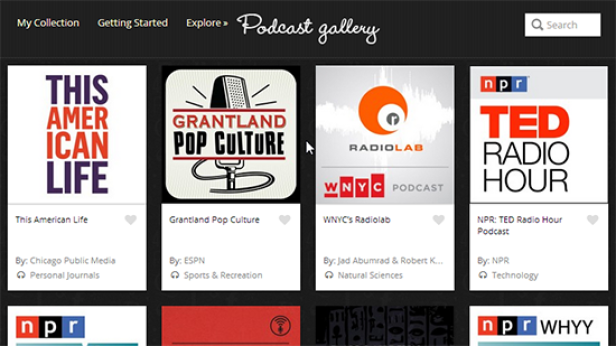
© GH
Mit Hilfe der Dropbox lassen sich PDF-Dateien automatisch mit mehreren iPads synchronisieren. Eine der Apps dafür ist Good Reader für 4,49 Euro.
Good Reader klinkt sich nicht nur in eine ganze Reihe von Cloud-Speicherdiensten wie Dropbox, Google Drive, Skydrive, Box und Sugarsync ein, sondern erlaubt auch die Verbindung zu eigenen Servern oder Netzlaufwerken.
Praktisch ist dies vor allem dann, wenn man mit gemeinsamen Ordnern arbeitet. So kann jedes Mitglied eines Ordners das iPad seiner Kollegen "füttern".
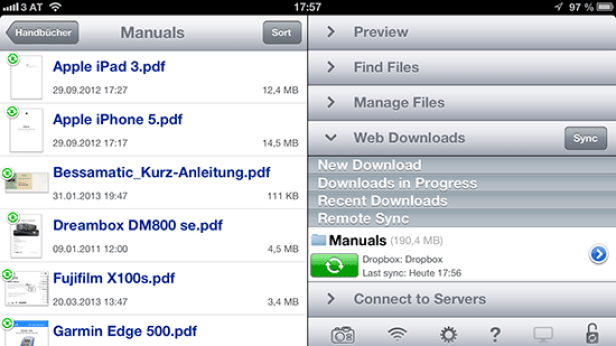
© GH
Wer eine einfache Website braucht, aber kein Geld für einen Hosting-Account ausgeben will, ist auch damit bei Dropbox richtig. Speed-Rekorde darf man nicht erwarten, aber es funktioniert einwandfrei.
So geht`s: Die fertigen HTML- und Grafikdateien werden in einen Unterordner des Ordners "Public" in die Dropbox kopiert. Erstellt man nun einen öffentlichen Link, kann man diesen weitergeben.
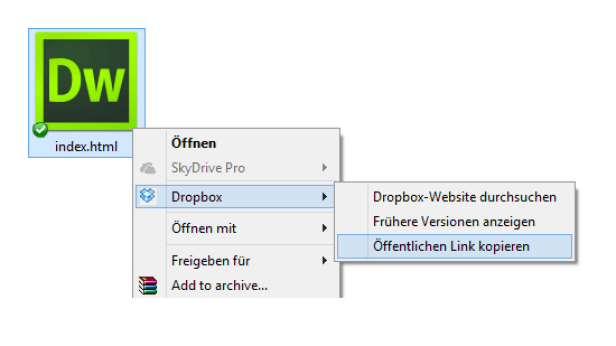
© GH
Theoretisch wäre die Webseite nun (mit einer umständlichen URL) erreichbar - es gibt aber bessere und komfortablere Lösungen für das Hosting statischer Sites. Beispiele für solche Dienste wären KISSr, wo es auch eigene Domainnamen gibt, oder DropPages.
Sollte dies auf den erste Moment nicht allzu prickelnd erscheinen - für einen Anwendungszweck ist das grandios: Facebook-Tabs. Seit einiger Zeit erlaubt das soziale Netzwerk HTML-Content nur in Tabs, wenn dieser von Webservern mit einem SSL-Zertifikat (https) ausgeliefert wird. Die gute Nachricht: Dropbox hostet mit https und spart so Geld für ein Zertifikat!
Hilfreich dabei sind Facebook-Apps wie etwa Static HTML: iframe tabs. Hier kann man auf Websites verweisen oder HTML-Code einfügen. Die Bilder dafür könnte man beispielsweise in der Dropbox hosten.
Wie bereits eingangs erwähnt, bietet Dropbox eine Reihe von Schnittstellen, die andere Programme und Webdienste nutzen können. Wie mächtig dies ist, zeigt sich besonders am Dienst If this than that. IFTTT.com schafft die Verbindung zwischen vielen Webdiensten.
Inhalte in der Dropbox können Aktionen bei anderen Diensten auslösen, Aktionen bei anderen Webdiensten können Dateien in die Dropbox kopieren. Die Möglichkeiten sind kaum enden wollend. Hier ein paar Beispiele, man kann aber auch in den "Rezepten" von IFTTT zu Dropbox stöbern:
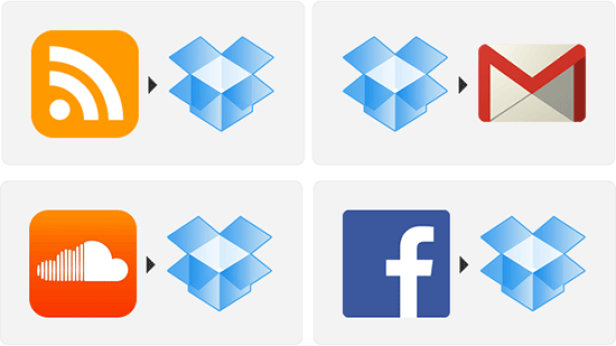
© GH
Sobald man auf Fotos bei Facebook getaggt wird, könnten diese automatisch in einen Dropbox-Ordner geladen werden. Gleiches gilt für Backups eigener Fotos auf instagr.am. Kopiert man neue E-Book-Dateien in einen Ordner, werden diese automatisch per E-Mail auf den Kindle übertragen. Attachments aus Gmail landen ebenso automatisch in der Dropbox wie favorisierte YouTube-Videos. Neue Bild- und Videodateien in einem Ordner werden umgehend zu Flickr oder Vimeo übertragen.
Bleiben wir noch kurz beim Automatisieren von Dropbox-Aktionen. Ein österreichisches Start-up namens Wappwolf erlaubt mit dem Dropbox-Automator ebenfalls eine Reihe von Aktionen, die teilweise über das in IFTTT Gebotene hinausgehen. So wird neben dem Hin- und Herkopieren zwischen Webdiensten auch die Konvertierung von Dateien angeboten.
Einige Dienste erlauben es, dass Nutzer einer Website ihrem Betreiber Dateien quasi zuwerfen können. Beispiel hierfür wären Drop it to me und Jotform.
Grundsätzlich sollte man so viel Sicherheitsbewusstsein an den Tag legen, dass ein Dieb erst gar keinen Zugang zu den eigenen Daten hat. Ist dies dennoch passiert, hilft auch hier die Dropbox weiter. In den Sicherheitseinstellungen sieht man die Aktivität aller verbundenen Geräte. So lässt sich der Zeitpunkt der letzten Aktivität am gestohlenen Gerät sowie die IP-Adresse herausfinden, mit der der mögliche Dieb zuletzt online war.
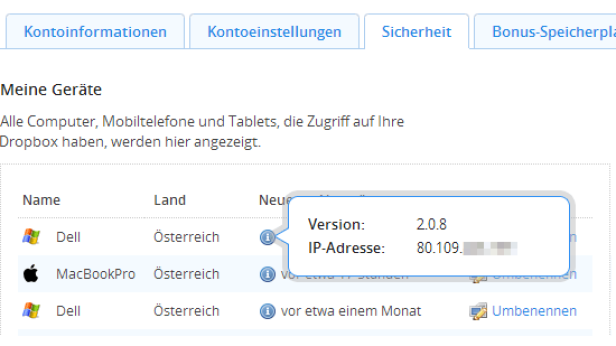
© GH
Wer heikle Dateien in die Dropbox stellen will, sollte an Verschlüsselung denken. Dafür gibt es zwei Lösungen: Eine nennt sich Boxcryptor, die andere wäre ein TrueCrypt-Container.
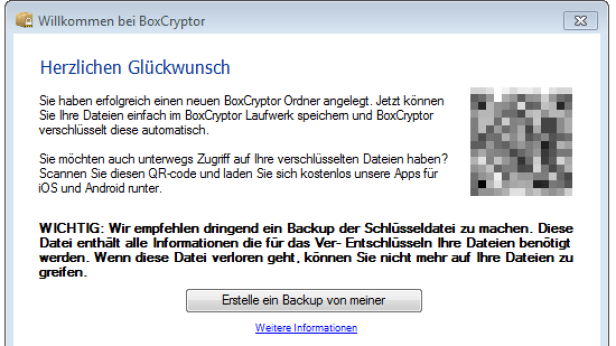
© GH
Das Dropbox-Prinzip: Alles ist stets aktuell und überall abrufbar
Mehr Gratis-Speicher: 50 GB und mehr sind drinnen!
Flexibles Biest: die Grundfunktionen von Dropbox
Viele Alternativen: Cloudspeicher ist beliebt
Kurzfilm-Backup: YouTube-Videos sichern
Dropbox als Musik-Player: Mix-Tape 2.0
Dropbox als Podcast-Client: Frische Episoden automatisch holen
Lese-Synchronisation: PDFs automatisch aufs iPad schicken
Website hosten - sogar mit SSL-Zertifikat
IFTTT: Mächtige Verbindung zu anderen Onlinediensten
Wappwolf automatisiert
Wurfschachtel: Dateien von anderen empfangen
Spurensicherung: Gestohlenen Laptop wiederfinden
Sichere Container für heikle Dateien
Kommentare